Transforme su productividad con las funciones de notificación de Android
El sistema de notificaciones de Android es una herramienta poderosa que puede mejorar significativamente tu productividad diaria. Al aprovechar las distintas funciones de notificación, puedes reducir las distracciones y mantenerte concentrado en lo que realmente importa. Veamos cinco estrategias efectivas para optimizar tus notificaciones y tener un día más organizado y eficiente.
Navegación rápida
- Priorizar las notificaciones esenciales
- Posponer alertas para prestarles atención más tarde
- Recuperar fácilmente notificaciones descartadas
- Personaliza las notificaciones de la aplicación para simplificar tu experiencia
- Silenciar notificaciones instantáneamente con Flip to Shhh
1. Priorizar las notificaciones esenciales
No todas las notificaciones merecen tu atención inmediata. Priorizar las notificaciones críticas garantiza que las alertas más importantes permanezcan en primer plano. Sigue estos sencillos pasos para mejorar tu atención:
- Mantenga presionada la notificación que desea priorizar.
- Seleccione “Prioridad” de las opciones que aparecen.
- Confirme tocando “Aplicar”.
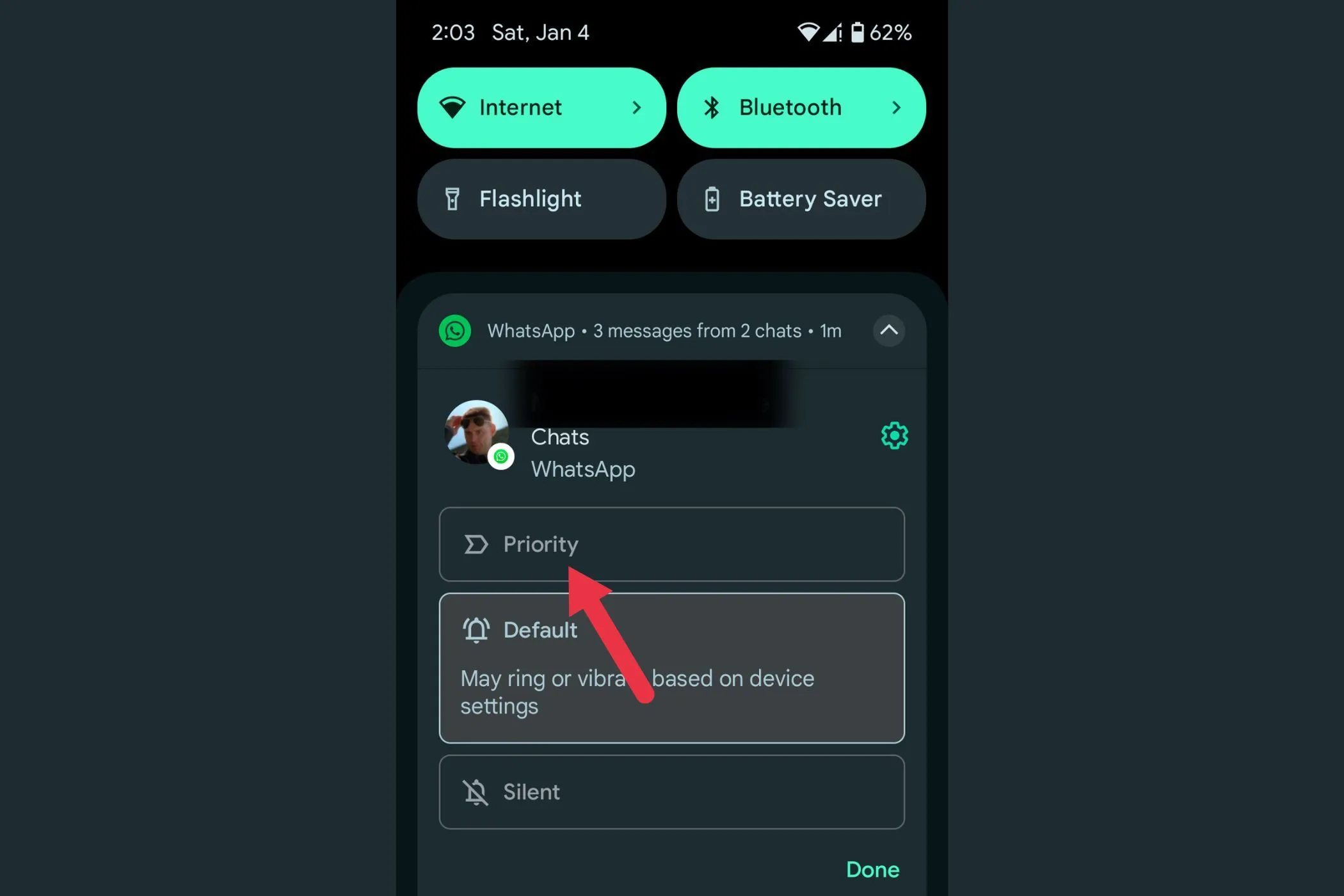
Para lograr la máxima eficiencia, considere aumentar el número de notificaciones de las aplicaciones relacionadas con el trabajo, como Gmail o Slack, y reducir al mínimo las distracciones de las aplicaciones de redes sociales. De esta manera, puede concentrarse en lo que realmente impulsa su productividad.
2. Posponer alertas para prestarles atención más tarde
Las notificaciones pueden interrumpir tu flujo de trabajo. Con la función de posponer, puedes descartar las alertas temporalmente y gestionarlas cuando te resulte más conveniente. A continuación, te indicamos cómo hacer que la función de posponer funcione para ti:
- Busque el icono de repetición (símbolo del reloj) en la notificación.
- Toque el ícono para posponerlo de forma predeterminada durante una hora.
- Cambie el tiempo de repetición tocando la flecha desplegable junto al ícono para opciones como 15 minutos o 2 horas.
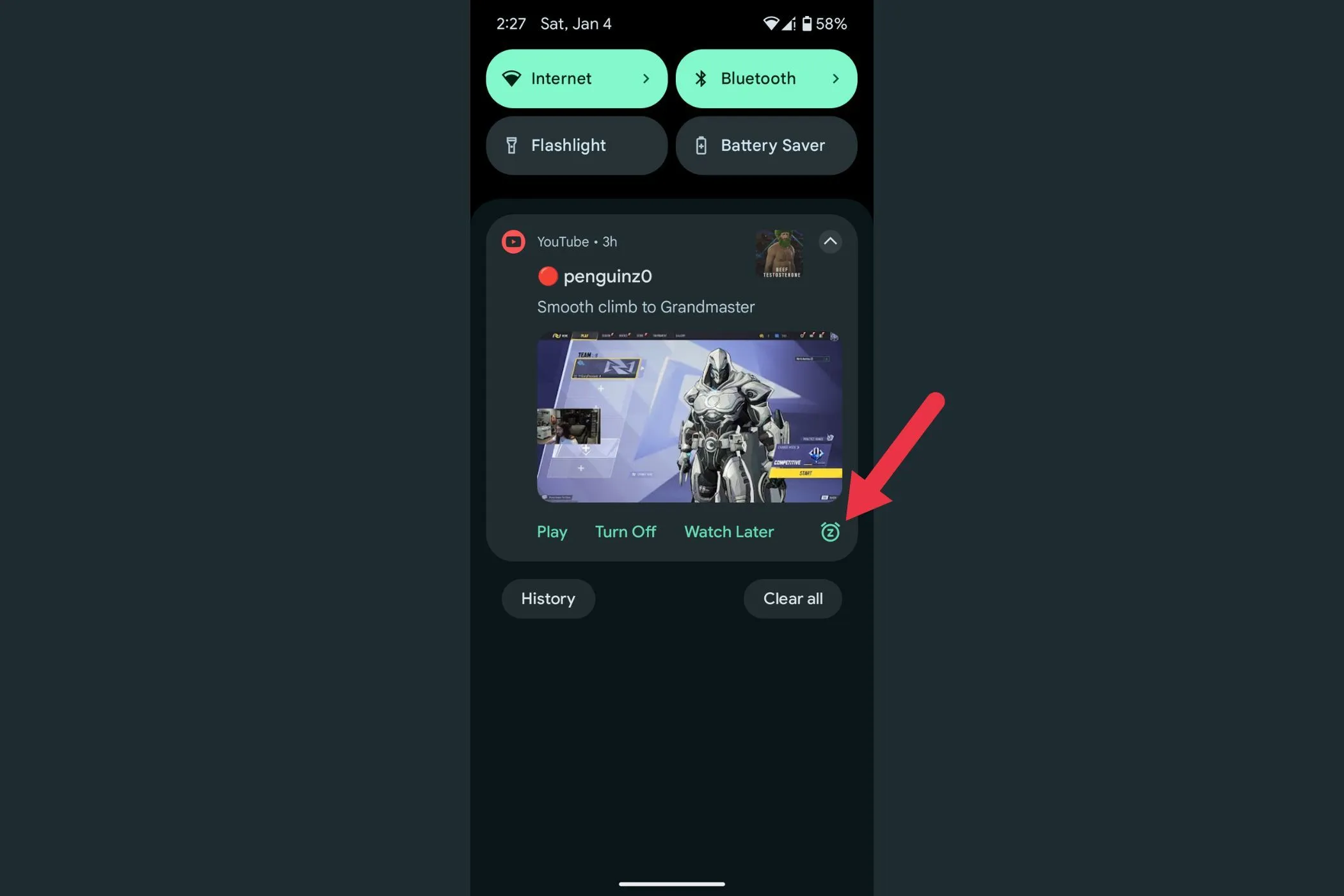
Si pospones una notificación por accidente, no te preocupes: puedes deshacerla de inmediato. Esta función es perfecta para recordatorios que no son urgentes, ya que te permite atenderlos cuando puedas concentrarte por completo.
3. Recuperar fácilmente las notificaciones descartadas
¿Alguna vez has pasado por alto una notificación importante? No te preocupes: puedes recuperar las alertas perdidas rápidamente con el Historial de notificaciones. A continuación, te indicamos cómo activar y utilizar esta función:
- Vaya a la Configuración de su teléfono y seleccione “Notificaciones”.
- Habilitar “Historial de notificaciones”.
Si activa el Historial de notificaciones, se registrarán todas las alertas, incluso las que descarte. Esta función garantiza que nunca pierda de vista la información vital y le permitirá acceder a las notificaciones importantes cuando las necesite.
4. Personaliza las notificaciones de la aplicación para simplificar tu experiencia
Las notificaciones pueden abrumarte con distracciones no deseadas. Personalizar las notificaciones de tu aplicación puede ayudarte a concentrarte en las importantes. Aquí te mostramos cómo ajustar tu configuración:
- Vaya a Configuración y seleccione Notificaciones.
- Seleccione “Notificaciones de aplicaciones” para ver todas las aplicaciones instaladas.
- Ajuste la configuración de aplicaciones específicas desactivando las categorías de notificaciones menos importantes.
Silenciar de forma selectiva los mensajes promocionales y las alertas que no te interesan te permite mantener limpio el panel de notificaciones. Esto te permite detectar actualizaciones importantes sin distracciones.
5. Silenciar notificaciones instantáneamente con Flip to Shhh
Si utilizas un dispositivo Google Pixel, la función Girar para silenciar ofrece una forma sencilla de silenciar todas las alertas. Con solo girar el dispositivo, activas el modo No molestar. Para habilitar esta función, sigue estos pasos:
- Acceda a Configuración y vaya a “Sistema”.
- Pulsa en “Gestos” y activa la opción “Girar para silenciar”.
Después de la activación, si coloca el teléfono boca abajo, se silenciarán las notificaciones entrantes. Para reanudar las alertas, simplemente vuelva a levantarlo: una forma sencilla de gestionar las interrupciones sin tener que modificar la configuración.
Al aprovechar estas funciones de notificación de Android, reducirá significativamente el caos en sus interacciones digitales diarias, lo que hará que sea más fácil que nunca mantenerse productivo.
Información adicional
1. ¿Cómo puedo acceder al historial de notificaciones?
Para acceder al Historial de notificaciones, ve a Configuración > Notificaciones y habilita la función. Una vez activada, podrás ver todas las notificaciones anteriores, incluso si se han descartado.
2. ¿Puedo personalizar diferentes notificaciones de la misma aplicación?
Sí, puedes personalizar las notificaciones de una sola aplicación ajustando las categorías de notificaciones dentro de la configuración de la aplicación en el menú de notificaciones de tu dispositivo.
3. ¿La función Flip to Shhh está disponible en todos los dispositivos Android?
Esta función está disponible principalmente en los teléfonos Google Pixel. Sin embargo, muchos otros dispositivos Android tienen opciones similares en la configuración de “Gestos” o “No molestar”, así que asegúrese de verificar las capacidades de su dispositivo.
Deja una respuesta